Haluatko oppia asentamaan Mozilla Firefoxin ryhmäkäytännön avulla? Tässä opetusohjelmassa näytämme sinulle, miten voit luoda ryhmäkäytännön Mozilla Firefox -selaimen MSI-paketin asentamiseksi automaattisesti toimialuetietokoneisiin.
• Windows 2012 R2
• Windows 2016
• Windows 2019
• Windows 10
• Windows 7
Laiteluettelo
Seuraavassa osassa on luettelo tämän opetusohjelman luomiseen käytetyistä laitteista.
Amazon Associatena ansaitsen ehdot täyttävistä ostoksista.
Windowsiin liittyvä opetusohjelma:
Tällä sivulla tarjoamme nopean pääsyn luetteloon Windowsiin liittyvistä opetusohjelmista.
Opetusohjelma GPO - Mozilla Firefoxin asentaminen
Lataa Mozilla Firefox MSI -paketti.
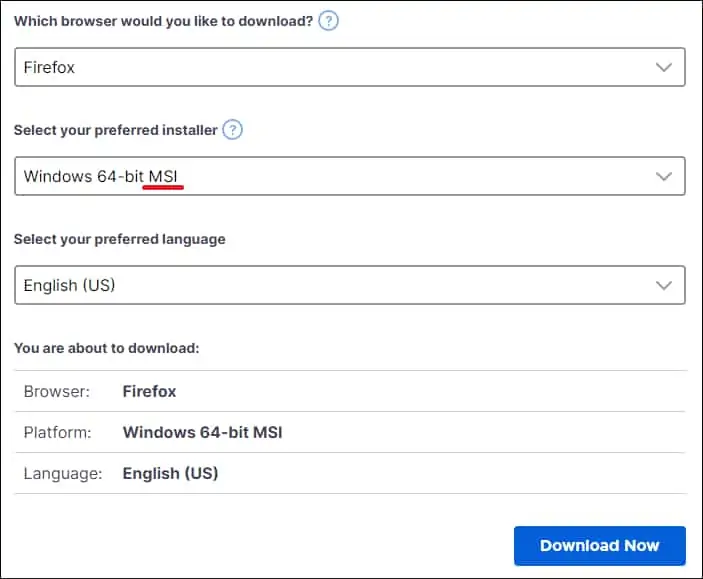
Luo jaettu kansio ja sijoita kopio Mozilla Firefox -asennusohjelmasta.
Tämä on MSI-paketin jakelupiste verkkoon.
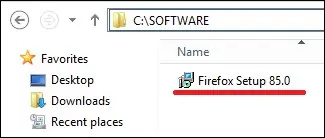
Esimerkissämme luotiin jaettu kansio nimeltä SOFTWARE.
Kaikille toimialueen käyttäjille ja kaikille toimialuetietokoneille annettiin lukuoikeudet tähän kansioon.

Esimerkissämme tämä on polku käyttää jakoverkkoresurssia.
Avaa toimialueen ohjauskoneessa ryhmäkäytäntöjen hallintatyökalu.

Luo uusi ryhmäkäytäntö.

Kirjoita uuden ryhmäkäytännön nimi.

Esimerkissämme uusi ryhmäkäytäntöobjekti nimettiin: MY-GPO.
Laajenna Ryhmäkäytäntöjen hallinta -näytössä ryhmäkäytäntöobjektit-kansio.
Napsauta uutta ryhmäkäytäntöobjektia hiiren kakkospainikkeella ja valitse Muokkaa-vaihtoehto.

Laajenna ryhmäkäytäntöeditorin näytössä Tietokoneen määrityskansio ja etsi seuraava kohde.
Napsauta Hiiren kakkospainikkeella Ohjelmiston asennuskansiota ja valitse vaihtoehto paketin lisäämiseksi.

Valitse Mozilla Firefoxin MSI-paketti verkkoresurssin avulla.
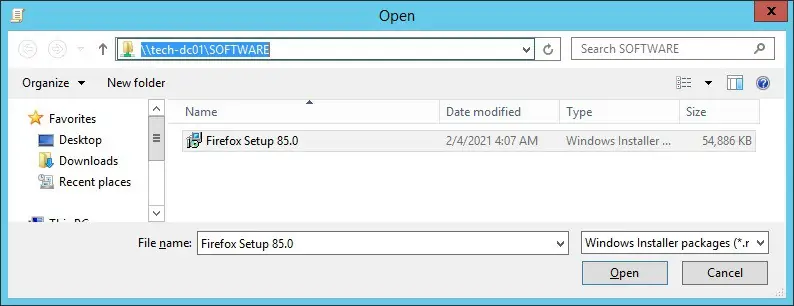
Valitse MÄÄRITETTY-vaihtoehto.

Esimerkissämme asennamme Mozilla Firefox -selaimen MSI-paketin.

Jos haluat tallentaa ryhmäkäytäntömäärityksen, sinun on suljettava ryhmäkäytäntöeditori.
Onnittelen! Olet saanut GPO:n luomisen valmiiksi.
Opetusohjelma -Käytäntöobjektin käyttäminen Firefoxin asentamiseen
Ryhmäkäytäntöjen hallintanäytössä sinun on napsautettava haluamaasi organisaatioyksikköä hiiren kakkospainikkeella ja valittava vaihtoehto, joka linkittää olemassa olevan ryhmäkäytäntöobjektin.

Esimerkissämme aiomme linkittää MY-GPO-nimisen ryhmäkäytännön toimialueen juureen.

Kun olet soveltanut GPO: ta, sinun on odotettava 10 tai 20 minuuttia.
Tänä aikana GPO replikoidaan muihin toimialueen ohjauskoneeseen.
Voit testata kokoonpanoa käynnistää etätietokoneen uudelleen ja tarkistaa, onko Mozilla Firefox asennettu automaattisesti.
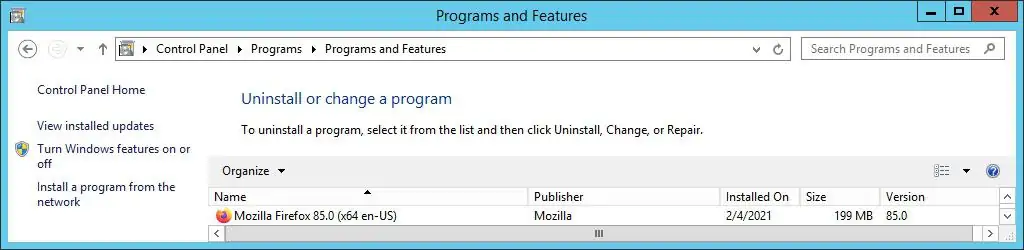
Etätietokoneen on voitava käyttää jakoa, jossa MSI-paketti sijaitsee.
Esimerkissämme Mozilla Firefox -selaimen MSI-paketti asennettiin ryhmäkäytäntöobjektin avulla kaikkiin toimialuetietokoneisiin.
